Исправление Windows 8/10 Live Tiles не обновляется
Недавно ко мне пришел клиент с ПК с Windows 10 , на котором были живые плитки, которые не обновлялись. Подключив его компьютер, я был удивлен, увидев, что живые плитки не только не обновлялись, но и имели эти странные маленькие стрелки вниз и ничего больше. Прежде чем я подключил компьютер, я подозревал, что проблема могла быть просто в том, что Интернет(Internet) не работал должным образом, и поэтому плитки не обновлялись.
Однако интернет(Internet) работал нормально, а плиток не было. Поиграв с большим количеством вещей и задав довольно много вопросов, мы смогли выяснить, в чем причина проблемы. В этой статье я расскажу вам обо всех различных методах, которые вы можете попробовать, чтобы ваши живые плитки снова заработали в Windows 8 или Windows 10.

Способ 1 — переустановить приложения из магазина
Первое, что вы можете попробовать, это удалить и переустановить приложения, которые не обновляются. Вы можете удалить приложение из Магазина(Store) , просто щелкнув его правой кнопкой мыши и выбрав « Удалить(Uninstall) » .

Затем просто вернитесь в Магазин Windows(Windows Store) , нажмите на три точки в правом верхнем углу, а затем нажмите на Моя библиотека(My Library) .
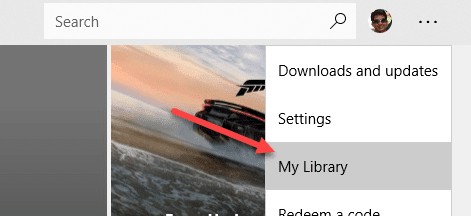
Теперь вы увидите список всех приложений, которые вы ранее установили. Нажмите(Click) на маленькую стрелку загрузки рядом с приложениями, которые вы хотите переустановить.
Способ 2 — запустить средство устранения неполадок приложений
Вы также можете загрузить средство устранения неполадок приложений(App Troubleshooter) от Microsoft , которое может устранить распространенные проблемы с приложениями и Магазином Windows(Windows Store) .
https://support.microsoft.com/en-us/help/4027498/windows-10-run-the-troubleshooter-for-apps
При запуске средства устранения неполадок кажется, что вы хотите использовать учетную запись Microsoft , но я не совсем понимаю, почему. Это дает своего рода предупреждение, но вы можете продолжить, и оно обнаруживает проблемы и автоматически пытается их исправить.
Вы также можете нажать «Пуск(Start) », ввести «Устранение неполадок(troubleshoot) » и нажать «Ввод( Enter) » . Затем нажмите « Приложения Магазина Windows(Windows Store Apps) », которые в настоящее время находятся в самом низу.

Способ 3 — восстановить Windows 10
Следующее, что вы можете попробовать, это восстановиться до самой последней точки восстановления, которая работала правильно. В случае с моим клиентом это решило проблему, потому что он установил какую-то стороннюю антивирусную программу ( Avast ), несовместимую с Windows 10 .
Когда мы сделали восстановление, все снова работало нормально. Что хорошо в Windows 10 , так это то, что она автоматически создает точку восстановления всякий раз, когда вы устанавливаете новое программное обеспечение, так что вы всегда можете вернуться к точке до установки. Если у вас возникла проблема с отсутствием обновления живой плитки после установки какого-либо программного обеспечения, стоит попробовать восстановить или удалить программу.
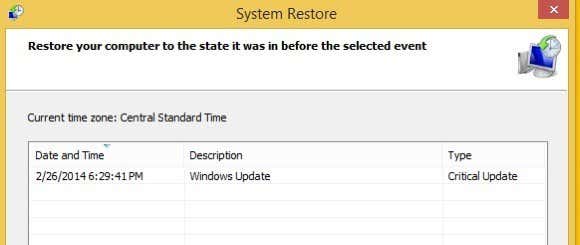
Однако обратите внимание, что удаление может не решить проблему, поскольку некоторые программы не удаляют все из реестра. Восстановление из точки восстановления удалит все, что было добавлено программой в реестр. Вы можете прочитать мой предыдущий пост, если хотите узнать больше о восстановлении системы(System Restore) .
Способ 4 — Очистка диска
Еще одна вещь, которую вы можете попробовать, — очистить системные файлы, что может очистить кеш приложения. Нажмите(Click) « Пуск(Start) » и введите «Очистка диска(disk cleanup) » . Затем нажмите Освободить место на диске, удалив ненужные файлы(Free up disk space by deleting unnecessary files) .
Когда появится диалоговое окно, нажмите кнопку « Очистить системные файлы»(Clean up system files) .

Он сделает некоторые расчеты того, сколько места на диске можно освободить, после чего вы можете нажать OK , и он спросит вас, хотите ли вы навсегда удалить файлы.
Способ 5 — создать новую учетную запись пользователя
Эта проблема также иногда связана с определенной учетной записью пользователя. Если вы выходите из системы и входите в систему как другой пользователь и у вас нет проблем с обновлением в реальном времени, лучший вариант — удалить эту учетную запись пользователя и создать новую. Вы можете добавить новую учетную запись в Windows 10 , открыв приложение « Настройки(Settings) » и нажав « Учетные записи(Accounts) » .

Нажмите «Семья и другие люди»(Family & other people) , а затем нажмите « Добавить кого-то еще на этот компьютер»(Add someone else to this PC) . Это приведет вас на страницу, где вы можете создать новую учетную запись пользователя. Конечно, вам придется перенести свои данные в новую учетную запись. Если вы используете локальную учетную запись пользователя в Windows 10 , вы также можете просто попробовать войти в систему с помощью своей учетной записи Microsoft и наоборот. Переключение между локальной учетной записью и учетной записью Microsoft может решить проблему.
Если переключение между учетными записями не работает, единственным вариантом может быть создание новой учетной записи. Это не лучший вариант, так как вам придется заново настраивать все свои приложения, передавать файлы и т. д.
Способ 6 — Сбросить ПК
Если ничего из вышеперечисленного не сработало, возможно, вам придется перезагрузить компьютер. Это определенно крайняя мера, поскольку она сбросит все настройки вашего ПК. Все ваши данные и встроенные приложения останутся, но вам придется переустанавливать сторонние приложения.
Перейдите в « Настройки(Settings) », нажмите « Обновление и безопасность( Update & Security) », а затем нажмите « Восстановление(Recovery) » .

Надеемся, что одно из приведенных выше решений решит вашу проблему. Также рекомендуется установить любое из последних обновлений Windows, поскольку одно из них может включать исправление подобных проблем. Наслаждаться!
Related posts
Как исправить, что AirDrop не работает с iPhone на Mac
Найти и исправить поврежденные файлы MP3
Как исправить проблему «Имя файла слишком длинное» в Windows
Как исправить ошибку «Стоп: 0x000000F4 синий экран» в Windows
Выполните нулевое заполнение с помощью Linux Live CD
Как обновить Xbox 360 без Интернета или Xbox Live
Как исправить, что Google Discover не работает на Android
Как исправить «err_address_unreachable» в Google Chrome
Как исправить, что Windows + Shift + S не работает в Windows
Исправление «Устройство не запускается. (Код 10)» Ошибка
Исправить неопознанную сеть и отсутствие Интернета в Windows
Как сохранить прямую трансляцию на Twitch, Instagram и Facebook
Не может подключиться к Xbox Live; Fix Xbox Live Networking issue в Windows 10
Как исправить отставание в компьютерных играх в Windows 10/11
Как исправить ошибку «Не удалось правильно запустить приложение (0xc0000142)» в Windows
Как исправить ошибку «Проверка на вирусы не удалась» в Google Chrome
Как исправить речевые службы от Google, ожидающие ошибки сетевого подключения
Как исправить ошибку Google Диска «Превышена квота загрузки»
Как исправить ошибки Центра обновления Windows
Как исправить «Файл библиотеки iTunes не может быть сохранен» в Windows 10
